Tabla de Contenidos
![]()
P�gina desactualizada Esta p�gina contiene una versi�n anterior de esta gu�a que puede estar desactualizada. Para ver la versi�n m�s reciente, haga clic aqu�.
1.1 Guía de instalación de Debian 7.0 Wheezy
Arranque con el CD-Rom
Inserte el CD-Rom de instalación de Debian en la unidad de CD y reinicie el sistema.
No olvide configurar su equipo para que pueda arrancar desde el CD-Rom. Para esto puede verificar la configuración del Bios, o presionar una tecla que permite seleccionar el dispositivo de arranque.
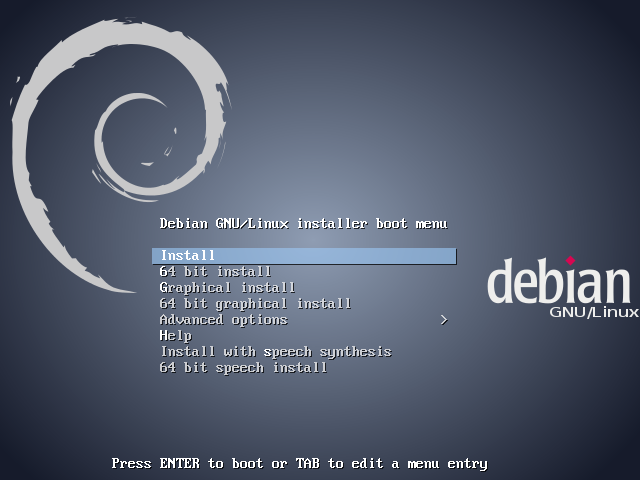
Para comenzar la instalación, seleccione la opción Install y presione luego [ENTER].
Localización
Luego de algunos segundos, debe seleccionar la lengua de instalación, que será también la lengua utilizada por el sistema. Para efectos de compatibilidad, se recomienda seleccionar English:
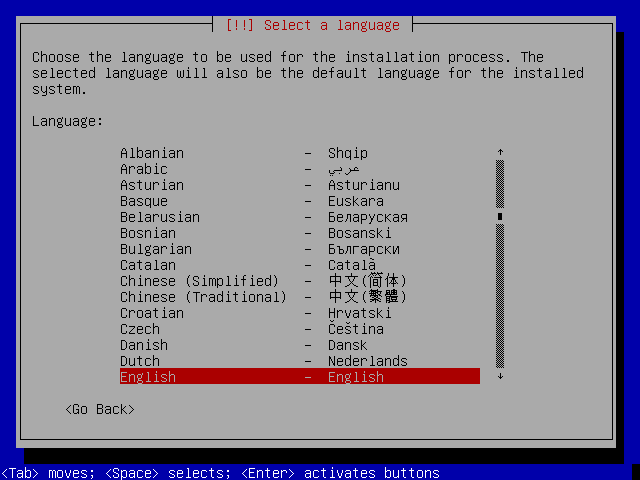
Después, deberá indicar la localización geográfica del servidor. Basada en la lengua seleccionada, aparecerá una lista con diversos países. Si no encuentra un país, puede seleccionar other:
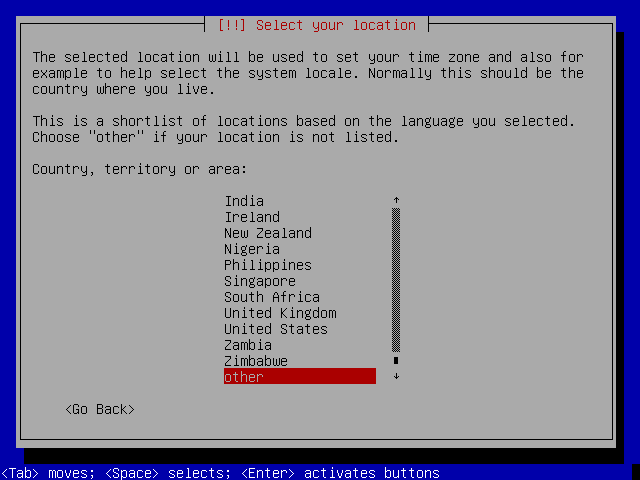
Si ha seleccionado other, después debe indicar la región:
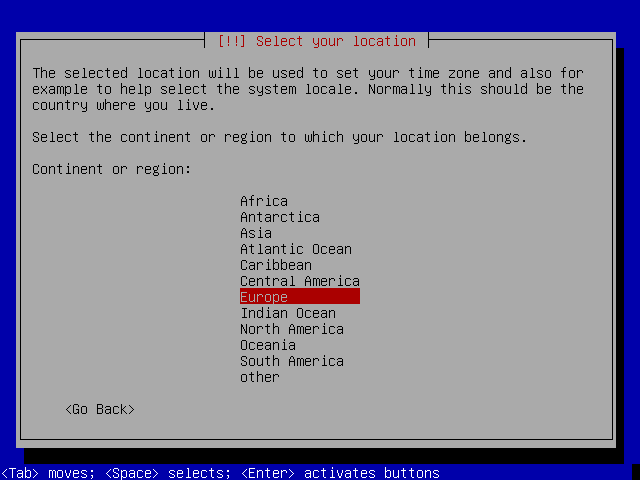
Finalmente, debe seleccionar el país:
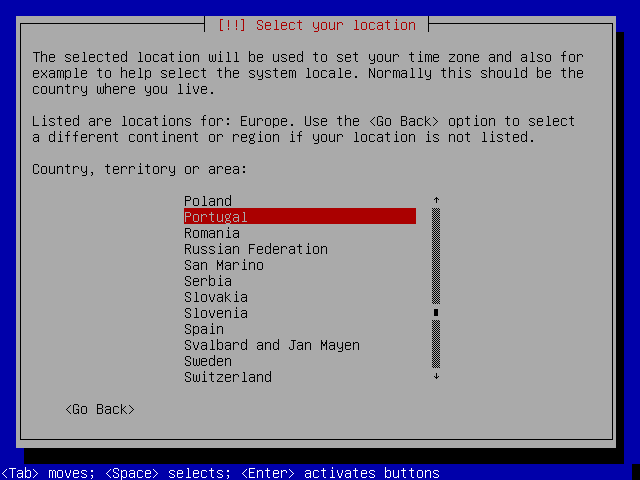
En el siguiente paso, vamos a escoger otra vez el inglés para evitar conflictos de compatibilidad.
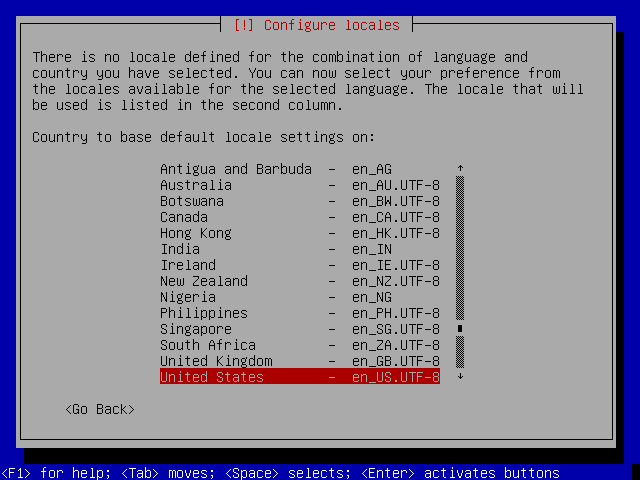
Después puede escoger el mapa de teclado. Si usted necesita escribir en español, puede seleccionar Spanish o Latin American. Si necesita escribir en varios idiomas, us-intl w/ dead keys es una buena opción.
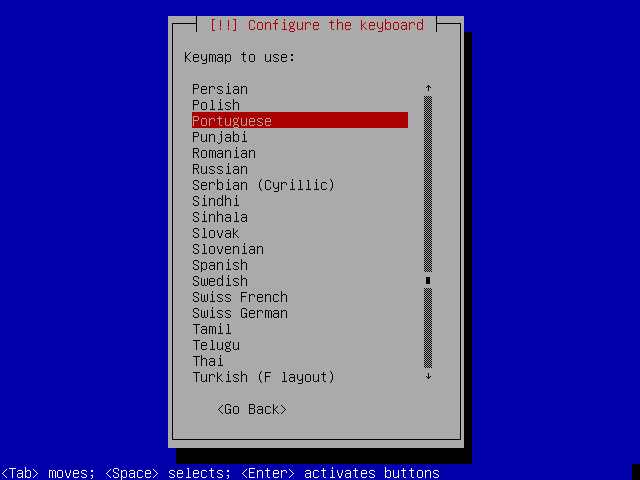
Luego el instalador cargará algunos componentes antes de pasar a la configuración de red.
Conexión a Internet
Para conectarse a Internet se requiere, básicamente, la atribución de una dirección IP y de un nombre al sistema. La dirección IP y los demás parámetros de la red pueden obtenerse de forma automática, a partir de un servidor DHCP o configurados manualmente.
Dirección IP automática vía DHCP
En este paso el instalador intentará obtener una dirección IP de forma automática, a través de un servidor DHCP:
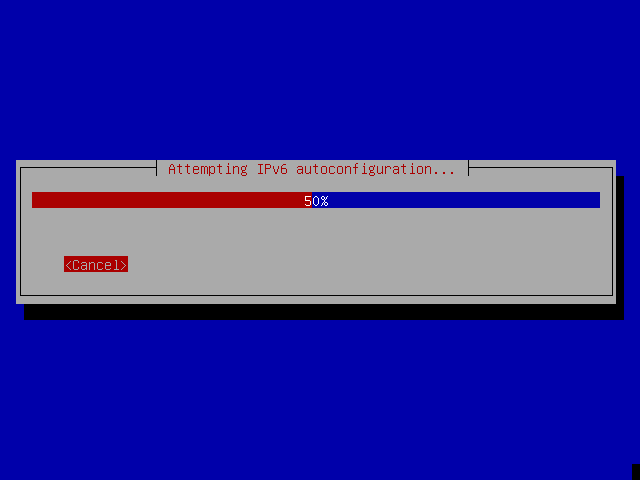
Dirección IP manualmente
Si el instalador no puede obtener de forma automática la dirección IP o si el proceso se interrumpe, será necesario configurar la conexión a Internet manualmente.
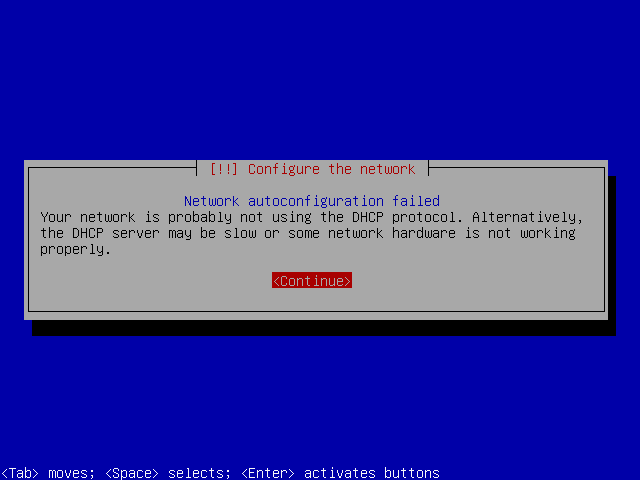
En este caso, seleccione la opción “configuración manual de la red”:
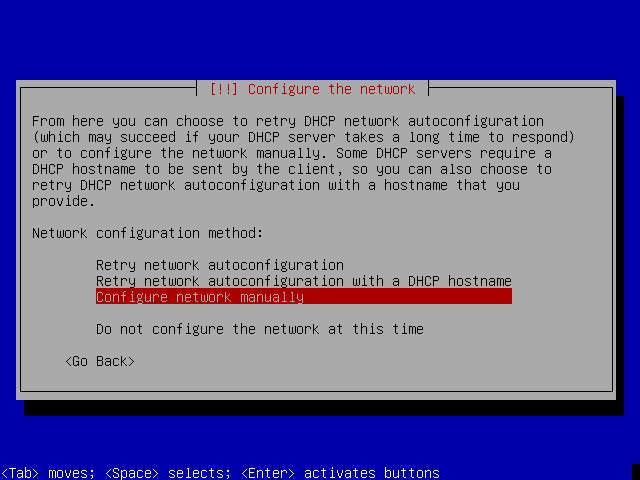
Escriba la dirección IP del sistema. Esta dirección debe ser única en la configuración de la red local.
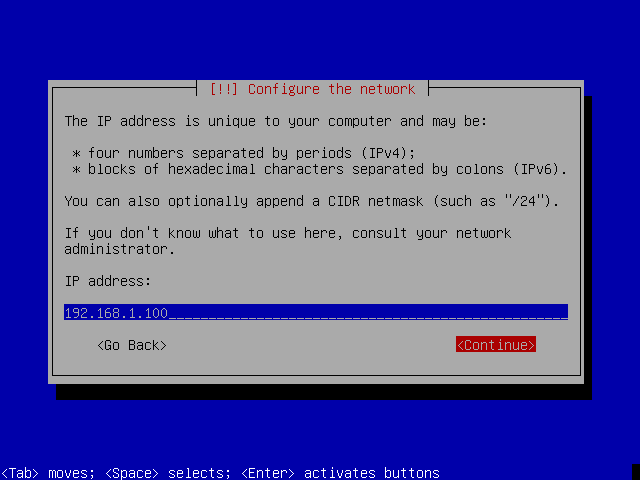
Escriba la máscara de red o acepte la sugerida por el sistema:
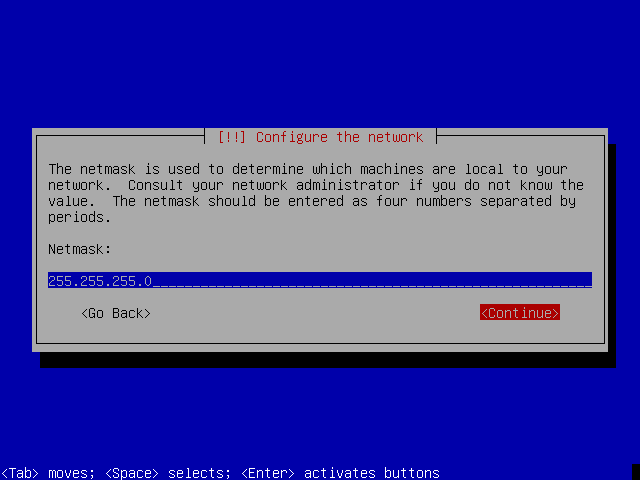
El gateway es el dispositivo por el cual la red interna accederá a Internet. Normalmente es la dirección del router o el modem de nuestro proveedor de acceso a Internet.
Indique el gateway o acepte el sugerido:
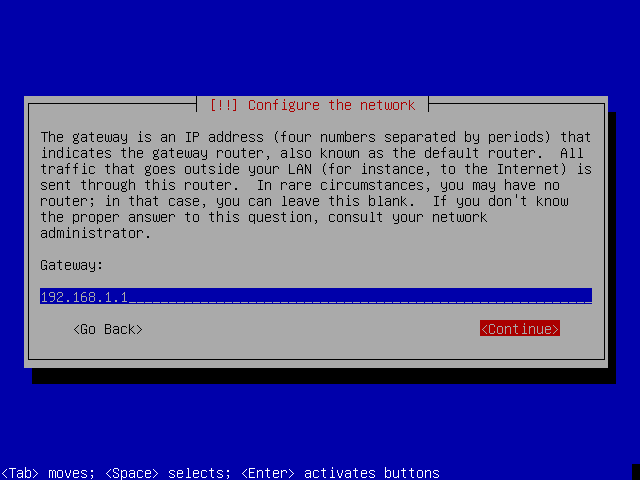
La dirección del servidor DNS se puede obtener a través de nuestro proveedor de acceso a la red. Generalmente, es la misma dirección del router.
Indique la dirección sugerida del servidor DNS o acepte la sugerida:

Nombre del sistema
Indique el nombre por el cuál el sistema será reconocido en la red. Tal como la dirección IP, este nombre debe ser único en la red local:
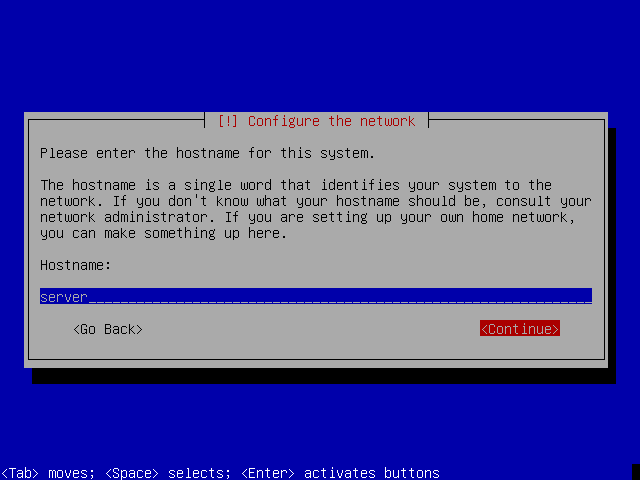
Indique el dominio. Debe emplearse un dominio inexistente, como “casa-red” o “home-lan”. No se puede utilizar nombres de dominios que existan como “google.com” o “linux.org”, para evitar problemas en la resolución de los nombres.
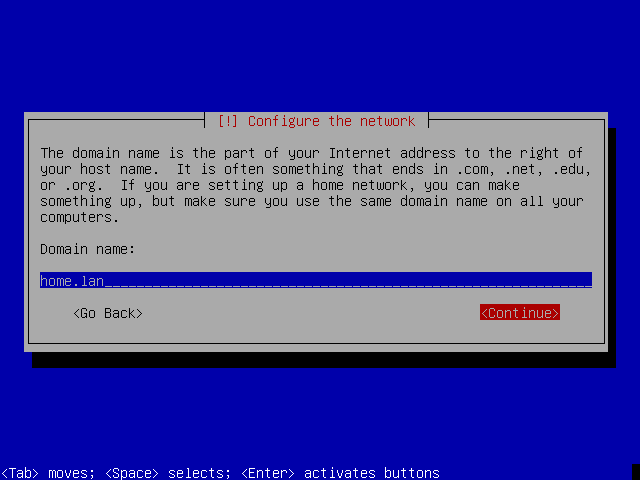
Usuarios y passwords
El instalador requiere la configuración de dos cuentas de sistema o logins. La primera es el root, se trata de una cuenta especial porque está privilegiada con plenos poderes de acción sobre el sistema. La segunda es la de un usuario ‘normal’, con poderes limitados por seguridad.
Root
Para la cuenta del súper-usuario o root se necesita una contraseña o password. Recuerde que el nombre predefinido de esta cuenta es root. También es clave repetir que el root tiene el privilegio de modificar el sistema, por tanto, siempre es buena idea escoger una contraseña que sea difícil de adivinar o romper.
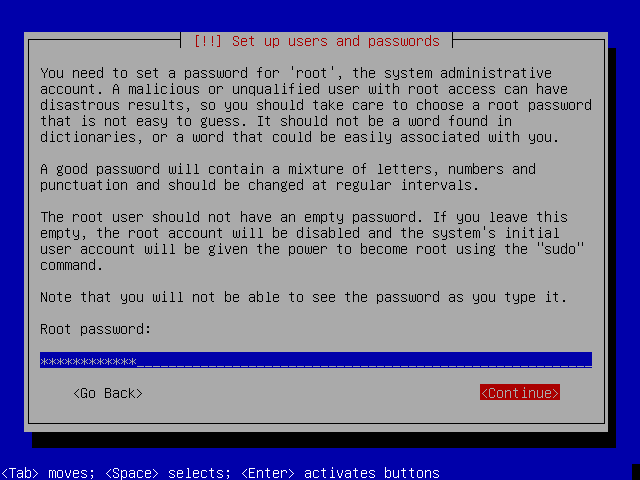
Confirmar la contraseña de la cuenta del root. Es necesario escribir dos veces la misma contraseña para verificar que no tenga errores.
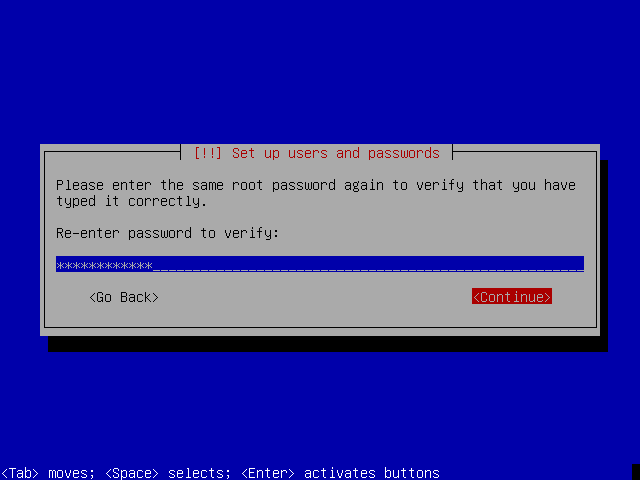
Usuario normal
Un usurio normal, sin privilegios creados, también debe ser creado. Para completar este paso, debe indicar el nombre completo de este usuario.
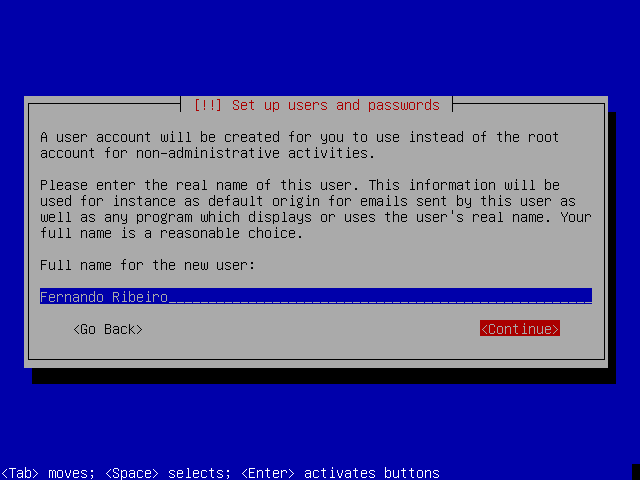
Luego indicar el login del usuario, se trata del nombre con que se identifica el usuario en el login:
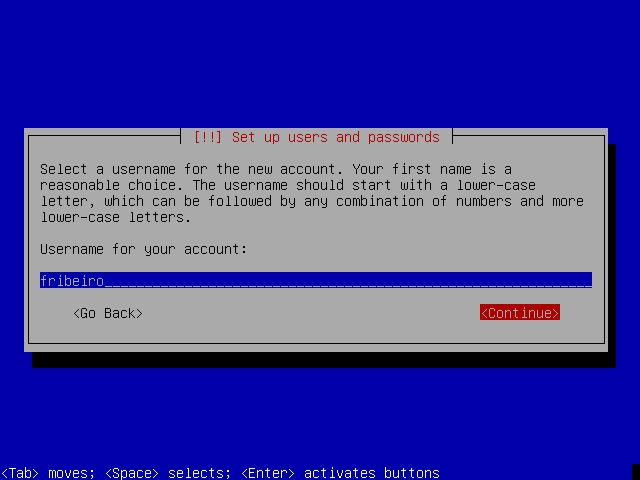
Luego, debe escoger una contraseña:
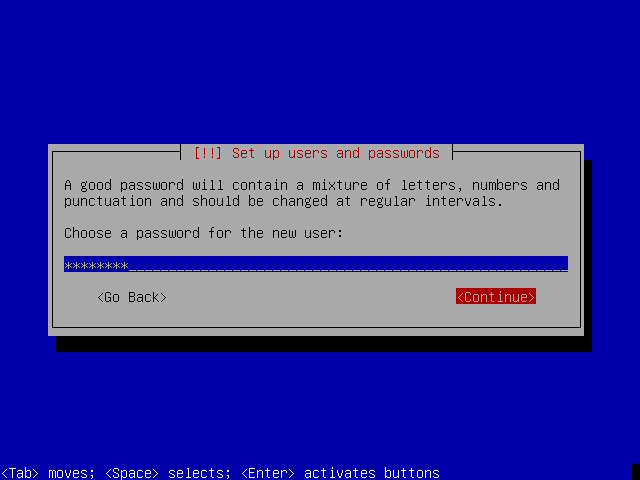
Confirmar la contraseña para confirmar que no tenga errores:
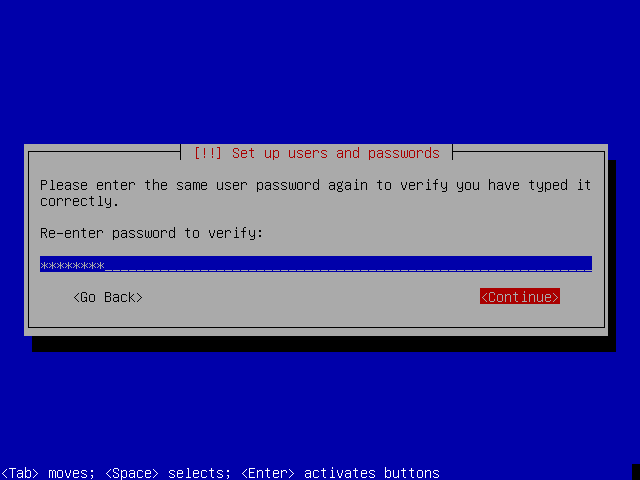
Reloj del sistema y huso horario
Si es posible, el instalador intentará sincronizar el reloj del sistema a partir de uno de los servidores que establecen la hora oficial en el Internet:
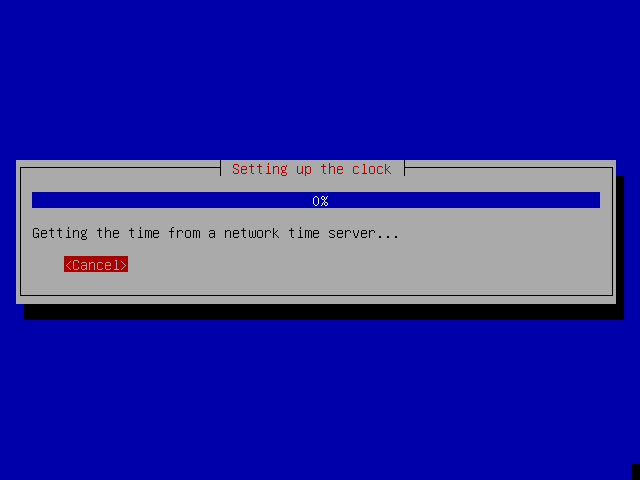
Para seleccionar de manera adecuada el reloj del sistema, aparecerá una lista con husos horarios válida para el país escogido previamente.
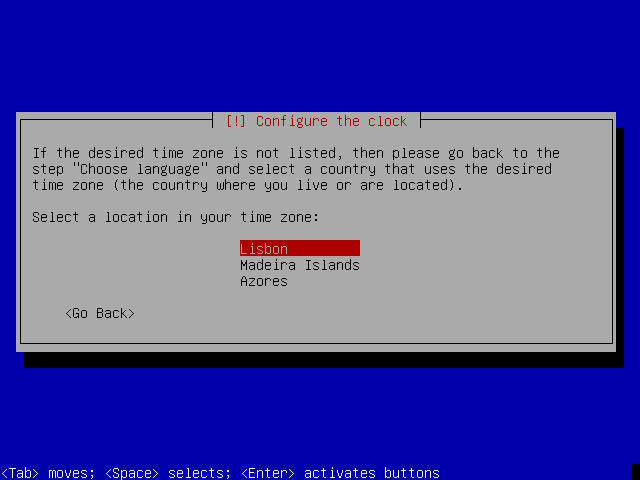
Particionamiento del disco duro
El particionamiento consiste en organizar el disco en varias áreas o particiones, cada una con un objetivo o un tipo de archivos específicos. El instalador Debian ofrece diversas opciones y estrategias de particionamiento del disco duro.
En este caso optamos por dividir el disco en dos partes iguales, una para la instalación del sistema (“/” o “root”) y otra para almacenar los datos (“/home”). Una tercera partición de memoria virtual (“swap”) también será creada.
La opción “Particionamiento guiado” permite crear, de una manera sencilla y rápida, las particiones de acuerdo a nuestro plan:
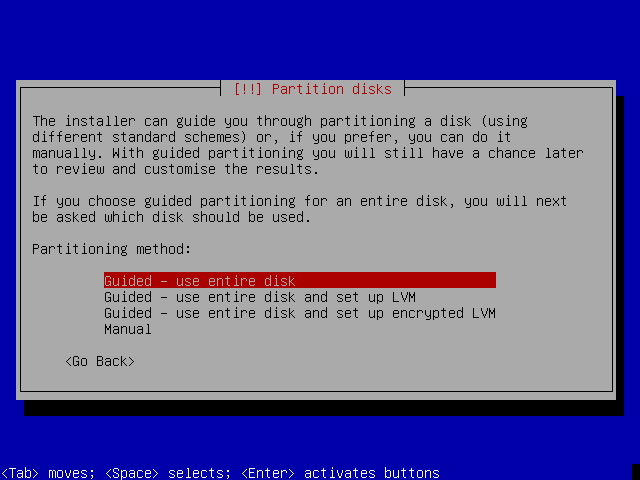
En este paso, debe escoger el disco donde se crearán las particiones. En Linux, los discos con interfaz SCSI o SATA son nombrados sda, sdb, etc., mientras que los discos con interfaz IDE (o PATA) son nombrados como hda, hdb, etc.
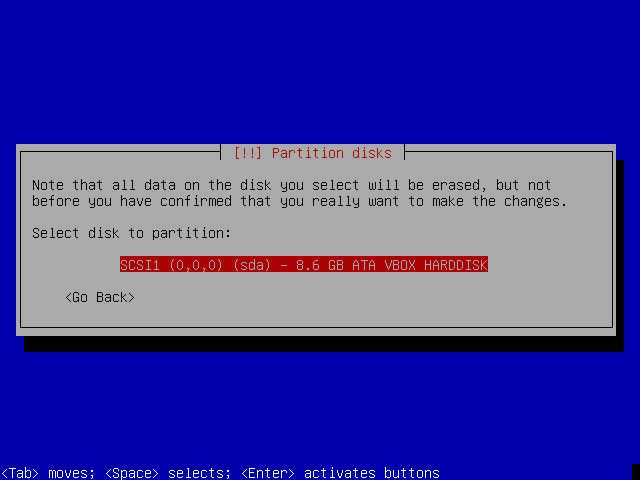
Escoger la opción “Partición /home separada”:
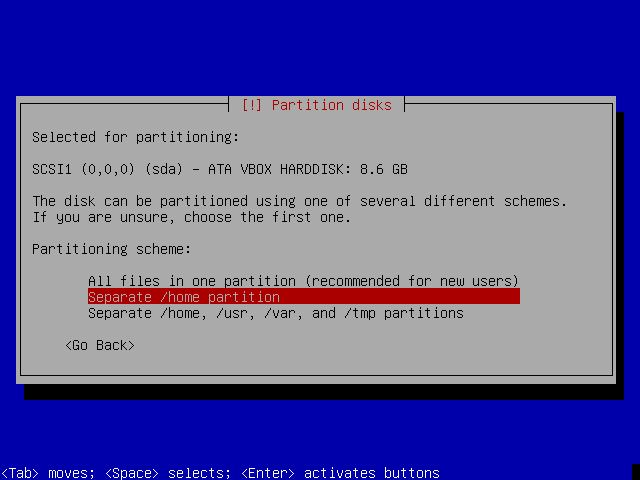
La siguiente pantalla resume nuestra configuración, donde serán creadas 3 particiones:
| Partición | Contenido |
|---|---|
/ (root) | Aquí se instalarán los archivos del sistema |
swap | Se trata de la memoria virtual |
/home | Aquí serán almacenados los archivos de los usuarios |
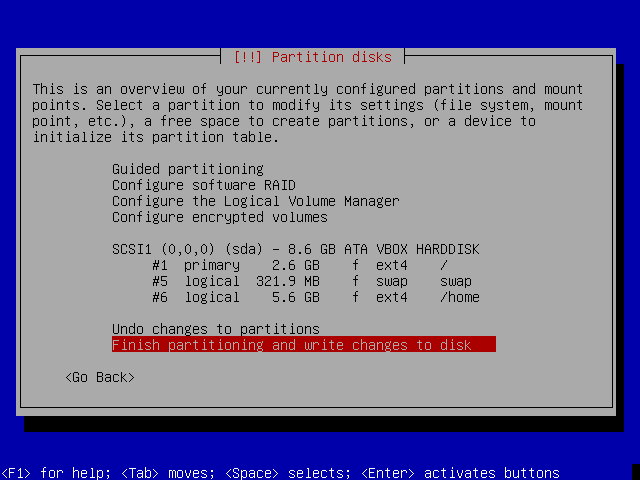
Atención: las particiones serán formateadas, por tanto todos los datos existentes en el disco serán eliminados.

Formatear las particiones puede requerir un poco de tiempo, esto depende del tamaño del disco y del tipo de hardware.
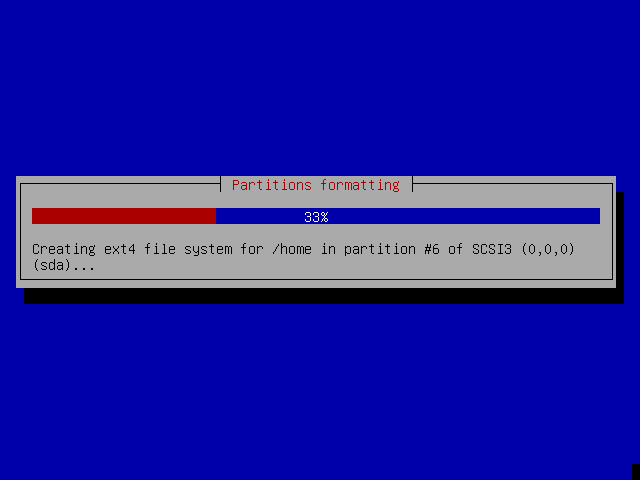
Instalación del sistema base
En este paso, el instalador comenzará la instalación de los paquetes necesarios para crear un sistema base. Este proceso puede demorar algún tiempo.
En la primera fase, serán descargados los paquetes necesarios:
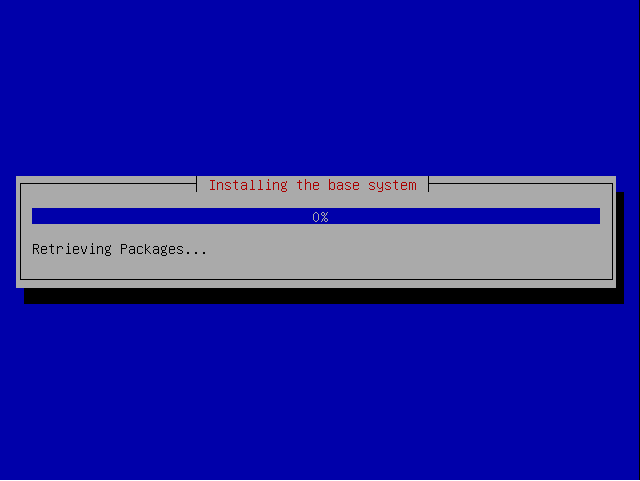
En la segunda fase, los paquetes “base” serán instalados:
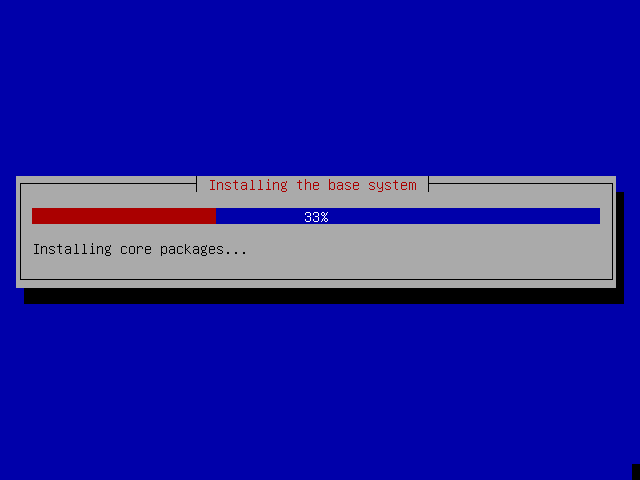
Finalmente, se instalará el kernel del Linux:
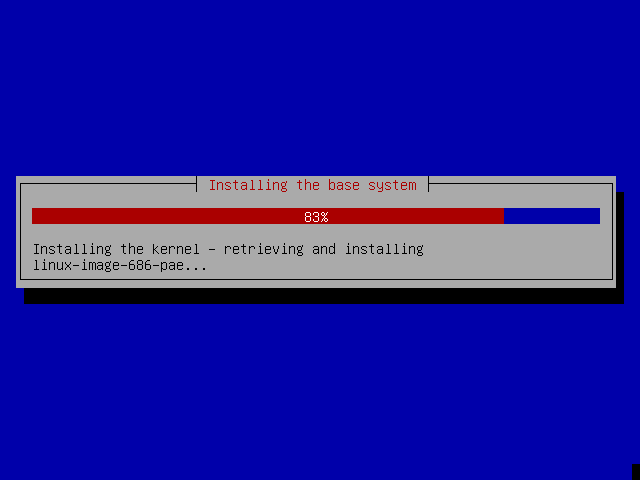
Configuración del gestor de paquetes apt
La distribución Debian tiene un poderoso sistema de gestación de paquetes de software, que se llama “apt”. Este gestor facilita la actualización e instalación de nuevos paquetes a partir de varios repositorios. Usualmente estos repositorios se encuentran en Internet.
Para hacer más eficiente el proceso de instalación de paquetes desde Internet, debe seleccionarse el repositorio geográficamente más cercano al usuario. Para esto, debe elegirse un “mirror”.
En primer lugar, debe escoger el país:
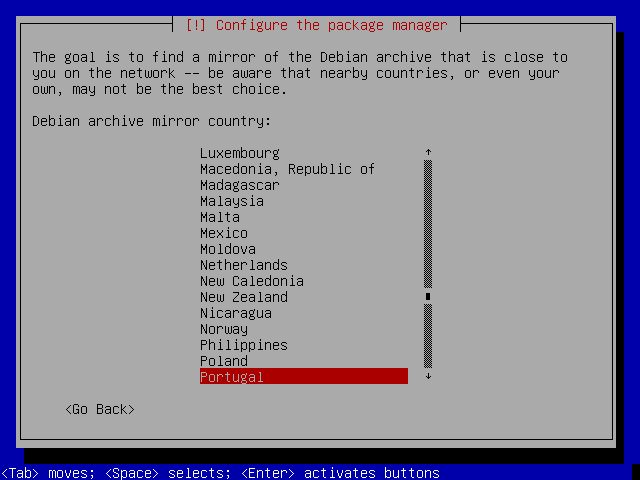
Luego, escoger el mirror más próximo:
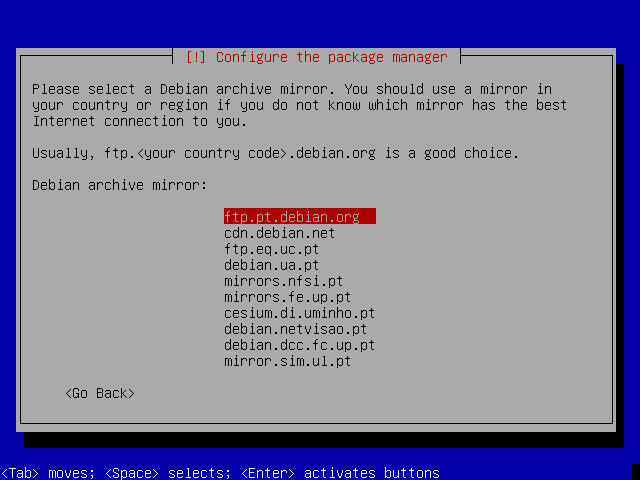
En caso de que utilice un proxy para acceder a Internet, debe indicar la dirección del proxy:
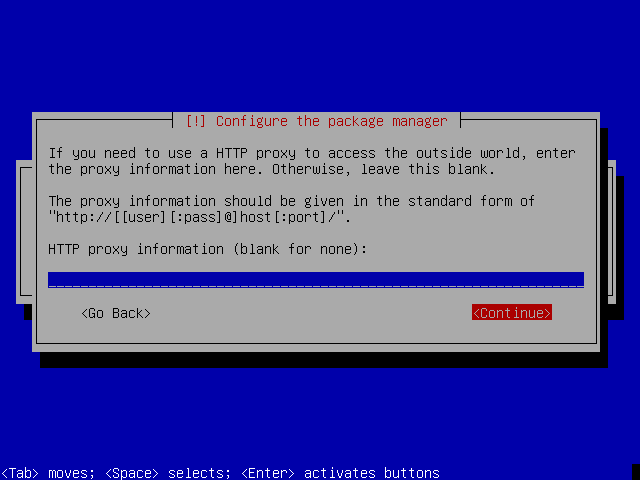
Una vez configurado, el apt verificará si existen posibles actualizaciones en el mirror definido:
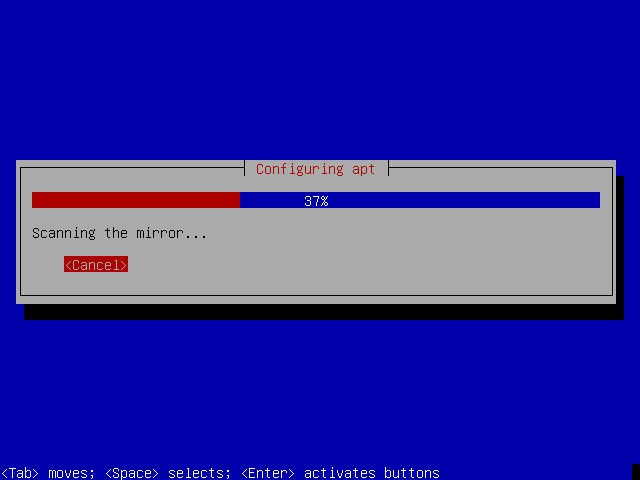
Si éstas existen, serán descargadas de Internet para actualizar el sistema:
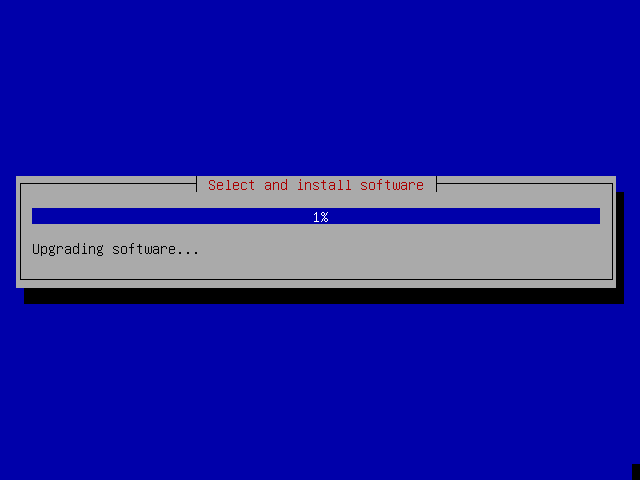
Concurso de popularidad
La comunidad Debian mantiene un concurso de popularidad interno, con el fin de obtener estadísticas sobre los sistemas instalados. Por tanto, la instalación de este paquete depende de la instalación de otros paquetes.
Esta situación no es recomendable, por lo que se sugiere seleccionar NO:
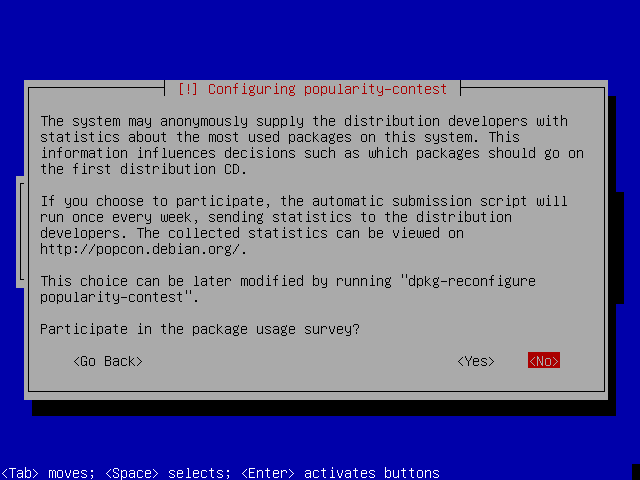
Selección del software para instalar
El instalador permite la instalación automática de diversas configuraciones del sistema. Como queremos personalizar totalmente nuestro sistema, anularemos cualquier selección existente. Con esto se instalará un sistema con un mínimo de funcionalidades.
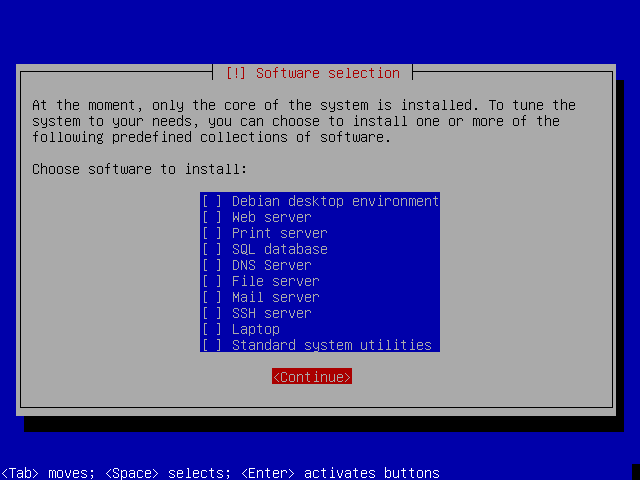
Instalación del gestor de arranque grub
En este paso, el sistema está prácticamente instalado. Sin embargo, para que éste pueda arrancar debe instalarse el gesto de arranque “grub” en el master boot record (mbr) del disco:
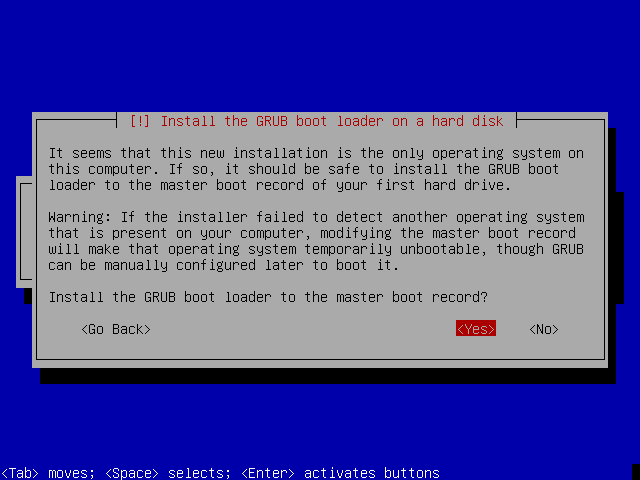
Terminar la instalación
La instalación está terminada. Debe retirar el CD-Rom de instalación de la unidad de CD y seleccionar “continuar”. Con esto concluye la instalación y arranca el sistema nuevo.
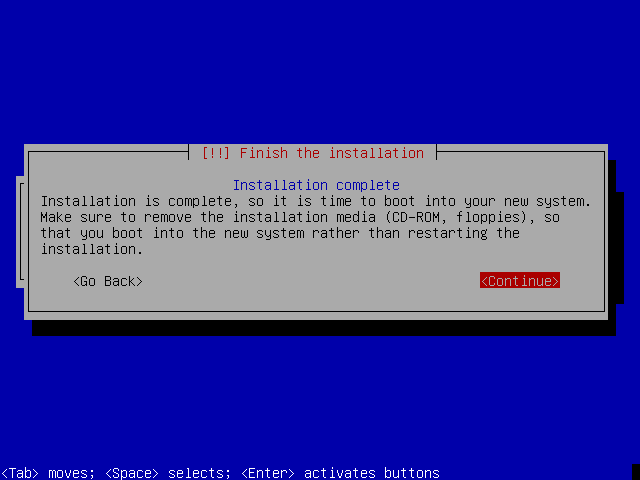
El primer arranque del sistema
Si usted puede ver la siguiente pantalla, esto indica que la instalación concluyó bien:
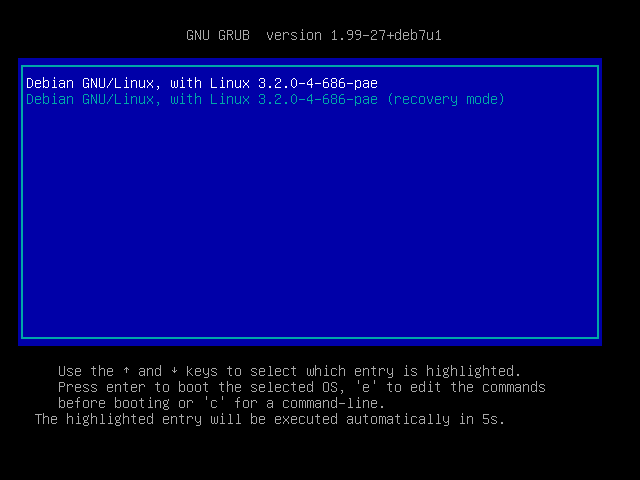
Login
El login o acceso al sistema:
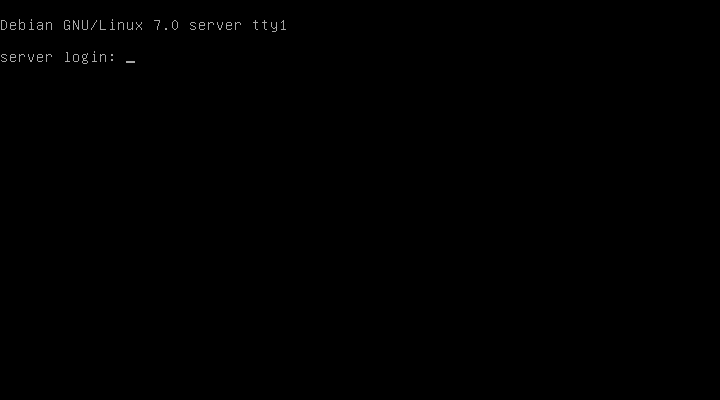
El resultado de la instalación sugerida es un sistema Linux con un mínimo de funcionalidades, pero extremadamente sólido, que muy pronto podrá crecer tanto como lo exijan nuestras propias necesidades.